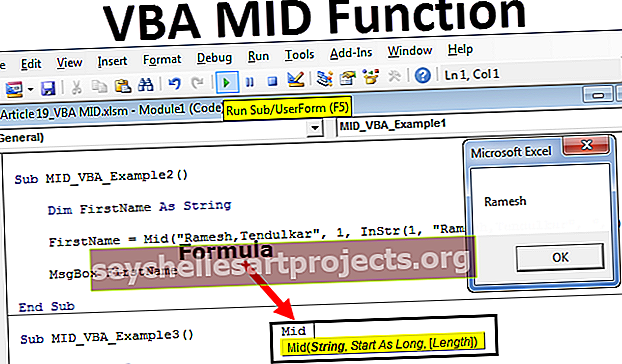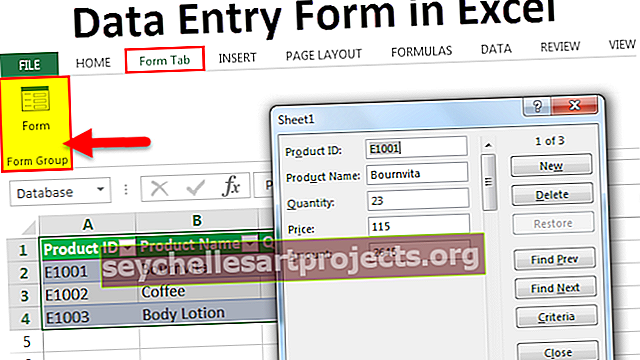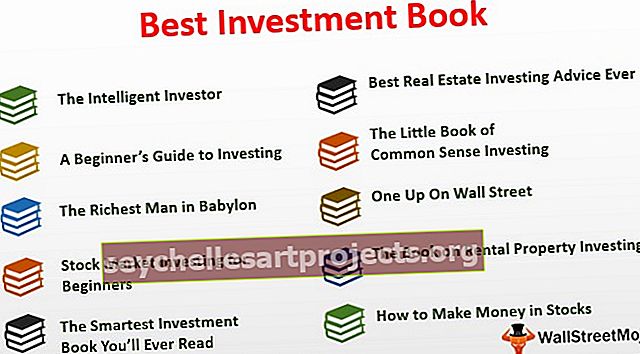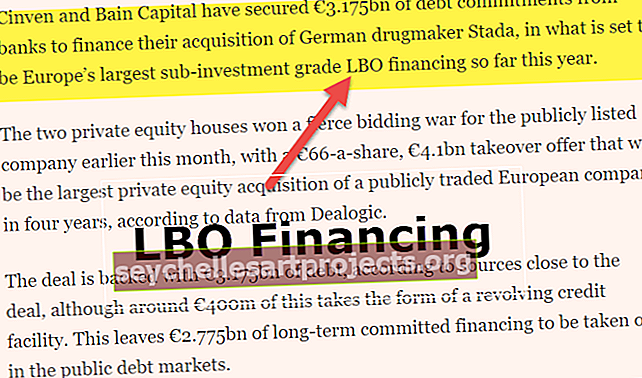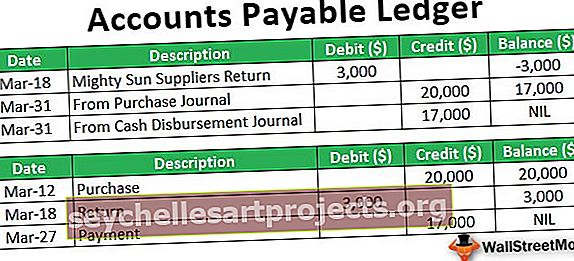Laske rivit Excelissä 6 tapaa laskea rivien määrä Excelissä
Kuinka laskea rivien määrä Excelissä?
Tässä on erilaisia tapoja laskea rivit Excelissä kaavan, rivien, joissa on tietoja, tyhjät rivit, rivit, joissa on numeeriset arvot, rivit, joissa on teksti-arvoja, ja monia muita asioita, jotka liittyvät rivien määrän laskemiseen Excelissä.
Voit ladata tämän laskurivien Excel-mallin täältä - Laske rivien Excel-malli# 1 - Excel Count Rivit, joissa on vain tiedot
Ensinnäkin näemme, kuinka lasketaan numerorivit Excelissä, jolla on tiedot. Yleensä tietojen välillä voi olla tyhjiä rivejä, mutta usein meidän on jätettävä ne huomiotta ja löydettävä tarkalleen, kuinka monta riviä ne sisältävät tietoja.
Voimme laskea useita rivejä, joilla on tietoja, valitsemalla vain Excelin solualue. Katso alla olevat tiedot.

Minulla on yhteensä 10 riviä (raja-alue). Tässä 10 rivissä haluan laskea tarkalleen, kuinka monella solulla on tietoja. Koska tämä on pieni luettelo riveistä, voimme helposti laskea rivien määrän. Mutta mitä tulee valtavaan tietokantaan, sitä ei voida laskea manuaalisesti. Tämä artikkeli auttaa sinua tässä.
Valitse ensin kaikki Excelin rivit.

Itse asiassa tämä ei kerro minulle, kuinka monella rivillä on tietoja täällä. Katsokaa nyt excel-näytön oikeaa reunaa eli tilariviä.

Katsokaa punaista ympyröityä aluetta, siinä lukee COUNT arvona 8, mikä tarkoittaa, että 10 valitusta rivistä 8 on tietoja.
Nyt valitsen vielä yhden rivin alueelta ja katso, mikä on määrä.

Olen valinnut yhteensä 11 riviä, mutta count sanoo 9, kun taas minulla on tietoja vain 8 rivillä. Kun tutkimme tarkasti soluja, 11. rivi sisältää välilyönnin.

Vaikka solussa ei ole arvoa ja sillä on vain välilyönti, exceliä käsitellään soluna, joka sisältää tiedot.
# 2 - Laske kaikki rivit, joilla on tietoja
Nyt tiedämme, kuinka nopeasti tarkistaa, kuinka monta riviä tiedot todella sisältävät. Mutta se ei ole dynaaminen tapa laskea tietoja sisältäviä rivejä. Meidän on sovellettava COUNTA- funktiota laskemaan, kuinka monella rivillä on tietoja.
Käytä COUNTA-toimintoa D3-solussa.

Joten rivien kokonaismäärä sisältää tiedot on 8 riviä. Jopa tämä kaava käsittelee avaruutta datana.

# 3 - Laske rivit, joilla on vain numerot
Tässä haluan laskea, kuinka monella rivillä on vain numeerisia arvoja.

Voin helposti sanoa, että 2 riviä sisältää numeerisia arvoja. Tarkastellaan tätä käyttämällä kaavaa. Meillä on sisäänrakennettu kaava nimeltä COUNT, joka laskee vain numeeriset arvot toimitetulla alueella.

Käytä COUNT-funktiota solussa B1 ja valitse alue A1 - A10.

COUNT-funktio sanoo myös tuloksena 2. Joten 10 rivistä vain rivit sisältävät numeerisia arvoja.

# 4 - Laske rivit, joissa on vain aihiot
Voimme löytää vain tyhjät rivit käyttämällä COUNTBLANK-toimintoa excelissä.

Meillä on yhteensä 2 tyhjää riviä valitulla alueella, jotka paljastetaan laskemalla tyhjät toiminnot.

# 5 - Laske rivit, joilla on vain teksti-arvoja
Muista, että COUNTTEXT-toiminnossa ei ole suoraa, toisin kuin aikaisemmissa tapauksissa, meidän on ajateltava tässä hieman erilaista. Voimme käyttää COUNTIF-toimintoa jokerimerkillä (*).

Täällä kaikki taikuuden tekee jokerimerkki (*). Se vastaa mitä tahansa rivin aakkosia ja palauttaa tuloksen tekstiarvorivinä. Vaikka rivi sisältää numeerisen ja tekstiarvon, sitä käsitellään vain tekstiarvona.
# 6 - Laske kaikki alueen rivit
Nyt tulee tärkeä osa. Kuinka laskemme kuinka monta riviä olemme valinneet? Yksi käyttää nimiruutua excelissä, joka on rajoitettu samalla, kun silti valitaan rivit. Mutta miten laskemme sitten?

Meillä on sisäänrakennettu kaava nimeltä ROWS, joka palauttaa kuinka monta riviä todella on valittu.

Muistettavaa
- Tasainen tila käsitellään arvona solussa.
- Jos solu sisältää sekä numeerisen että tekstiarvon, sitä käsitellään tekstiarvona.
- ROW palauttaa mikä on nykyinen rivi, jossa olemme, mutta ROWS palauttaa kuinka monta on toimitetulla alueella, vaikka riveillä ei ole tietoja.